Cách sử dụng tab trong Word giúp trình bày văn bản đẹp mắt hơn và chuyên nghiệp hơn. Tuy nhiên, nhiều người dùng gặp khó khăn trong việc đặt tab. Trong bài viết này, Chuyentoantin sẽ hướng dẫn các bạn cách đặt tab trong Word 2007, 2010, 2013, 2016, 2019 để giúp việc soạn thảo văn bản dễ dàng hơn.
1. Các loại tab trong Word
Bạn cần nắm rõ các chức năng cơ bản của các loại tab như sau:
- Tab Trái: Văn bản sẽ được căn về phía bên phải điểm dừng tab.
- Tab Phải: Văn bản sẽ được căn phải và mở rộng về bên tay trái.
- Tab Giữa: Văn bản được căn giữa,
- Tab Thanh: Ký tự số đứng sẽ được chèn tại vị trí Tab.
- Tab Thập phân: Số sẽ được căn về bên trái dấu thập phân. Bạn không thể sử dụng Tab Thập phân để căn số xung quanh những ký tự khác, như dấu gạch nói hay ký hiệu dấu và.
- Thụt lề dòng đầu tiên: Khi thụt lề dòng đầu tiên sẽ cho phép người sử dụng thụt lề văn bản ở dòng đầu tiên của đoạn văn.
2. Cách đặt tab trong word 2007, 2010, 2013, 2016, 2019
Bước 1: Bạn bấm nút chọn Bộ chọn Tab nằm phía bên trái (như trong hình), rồi bấm nút nhảy liên tục để có thể chọn loại tab mà bạn muốn.
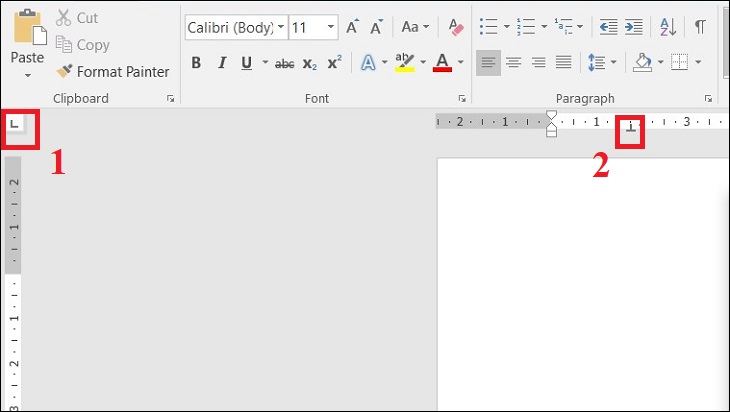
Bước 2: Điều chỉnh vị trí tab trên thanh thước tùy theo bạn mong muốn.Lưu ý: Nếu bạn muốn mở lại hộp Tab, bạn chỉ cần nhấp chuột 2 lần vào vị trí đặt tab ở thanh thước.
- Tab stop position: Bạn nhập vị trí đặt tab theo ý muốn.
- Default tab stops: Khoảng cách giữa 2 tab mà bạn muốn.
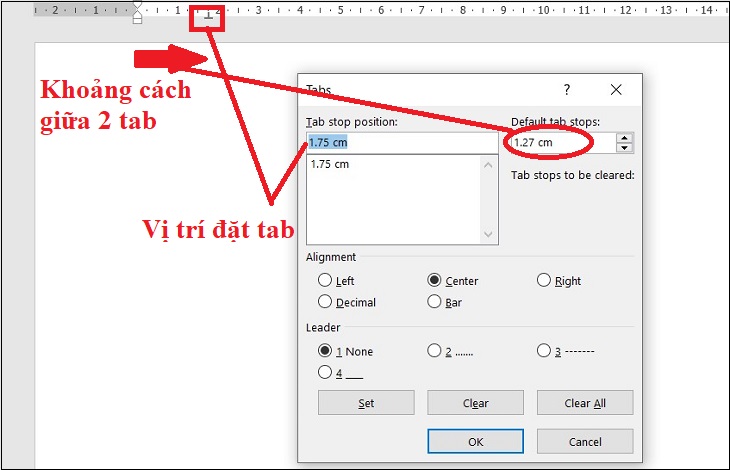
Tìm hiểu thêm: Mã bưu chính của 63 tỉnh thành Việt Nam (Zip Code)
Bước 3: Cài đặt các ký tự xuất hiện trong phần Leader theo nhu cầu của bạn với 4 kiểu:
- 1 Không có
- 2 dấu chấm
- 3 gạch nối
- 4 gạch dưới
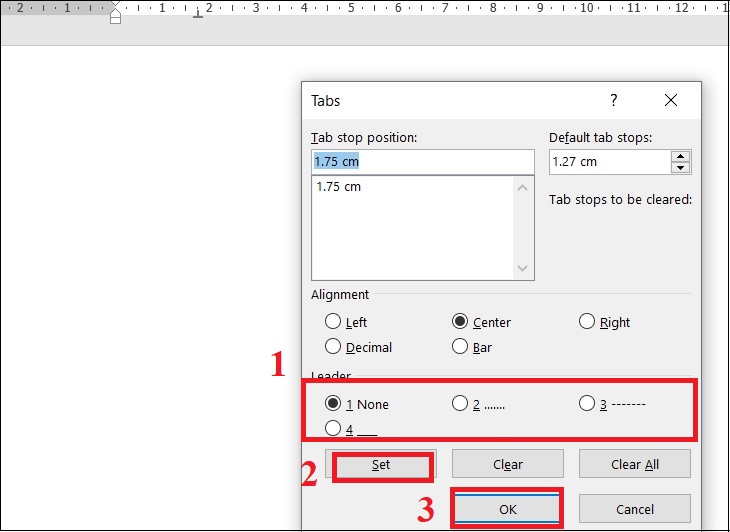
Bước 4: Bấm OK để hoàn thành việc đặt Tab
3. Cách xóa tab trong Word
Bạn chỉ cần giữ chuột trái vào vị trí tab trên thanh thước kẻ, rồi kéo ra khỏi thước để tiến hành loại bỏ tab.
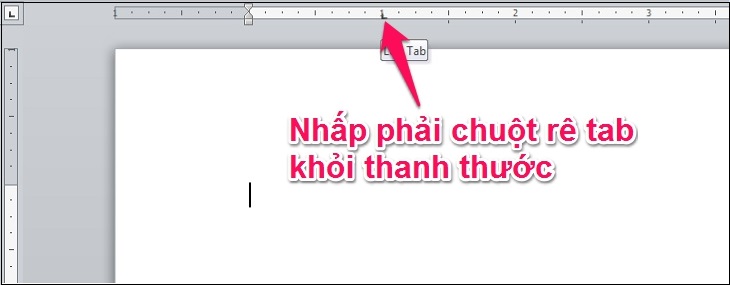
Tham khảo thêm: Viết số mũ trong Word 2007, 2010, 2016, 2019 (hướng dẫn)
4. Cách thay đổi tab mặc định của Word
Bước 1: Bạn click chuột phải vào vị trí bất kì ở văn bản trong Word -> Chọn Paragraph.
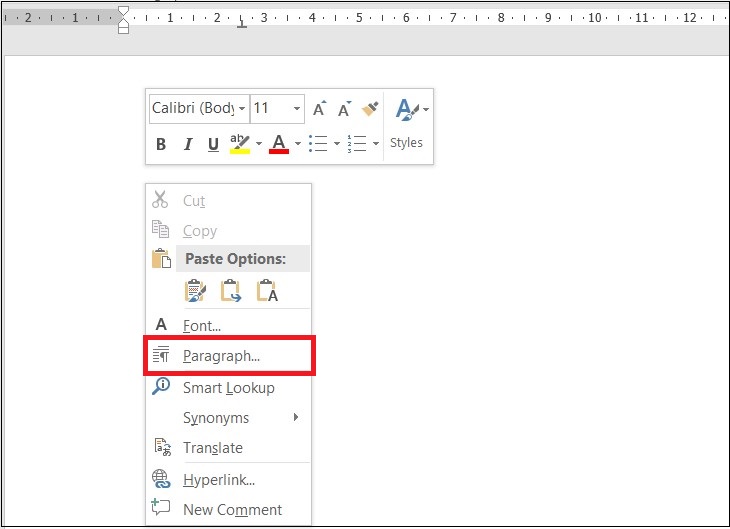
Bước 2: Ấn vào mục Tab ở phía cuối -> Chọn giá trị bạn muốn thay đổi ở tab -> Set -> OK
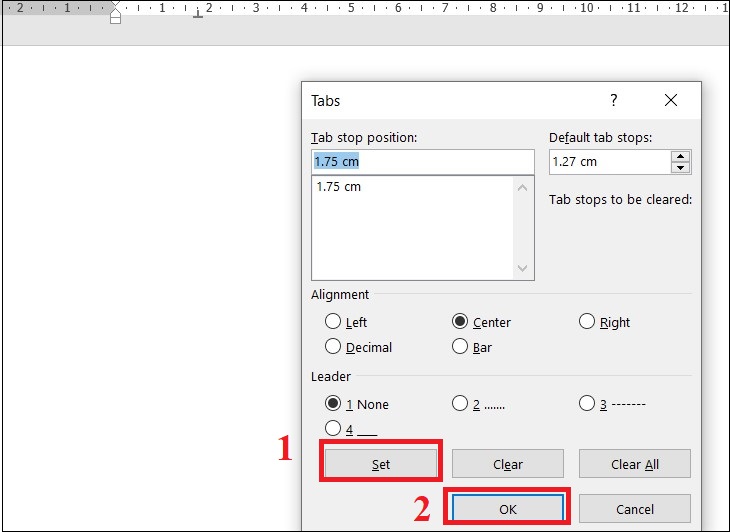
Tham khảo thêm: Cách tạo bảng trong Excel cho người lần đầu tạo
Chuyentoantin đã giới thiệu cách đặt tab trong Word ở bài viết phía trên. Chúng tôi hi vọng sẽ cảm thấy hài lòng với bài viết và ủng hộ trang web.
